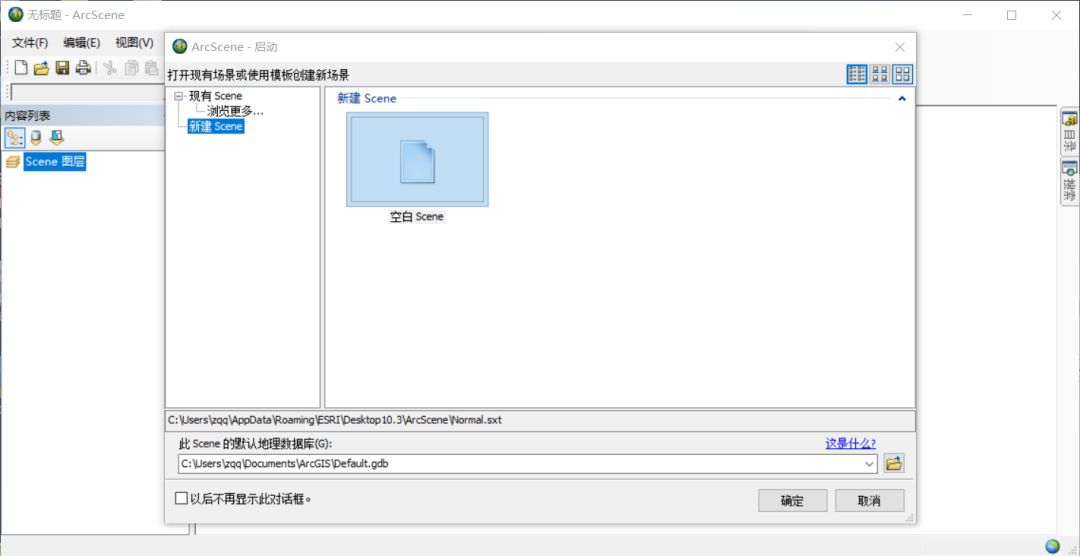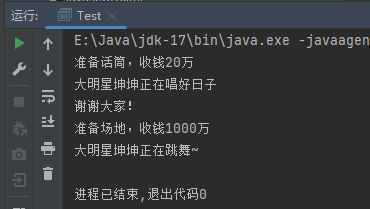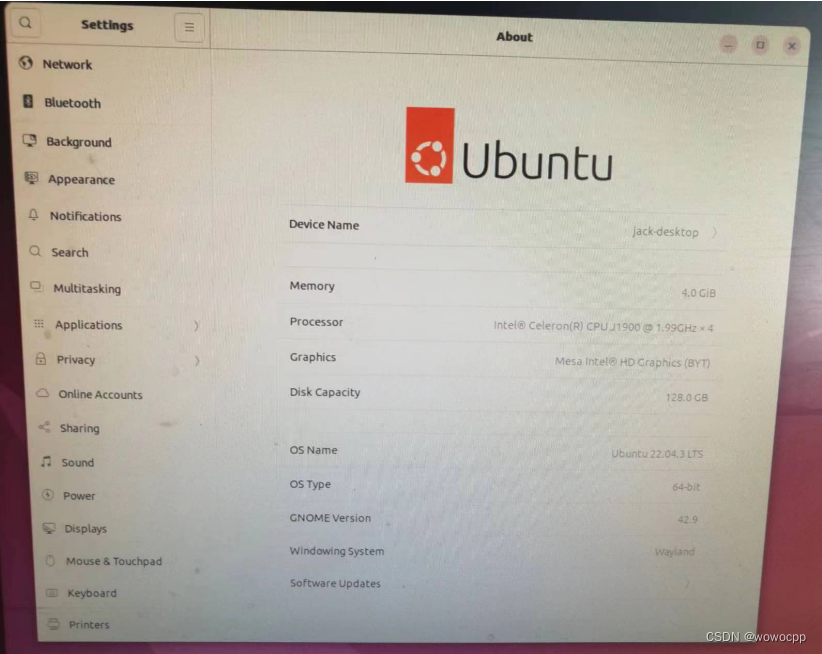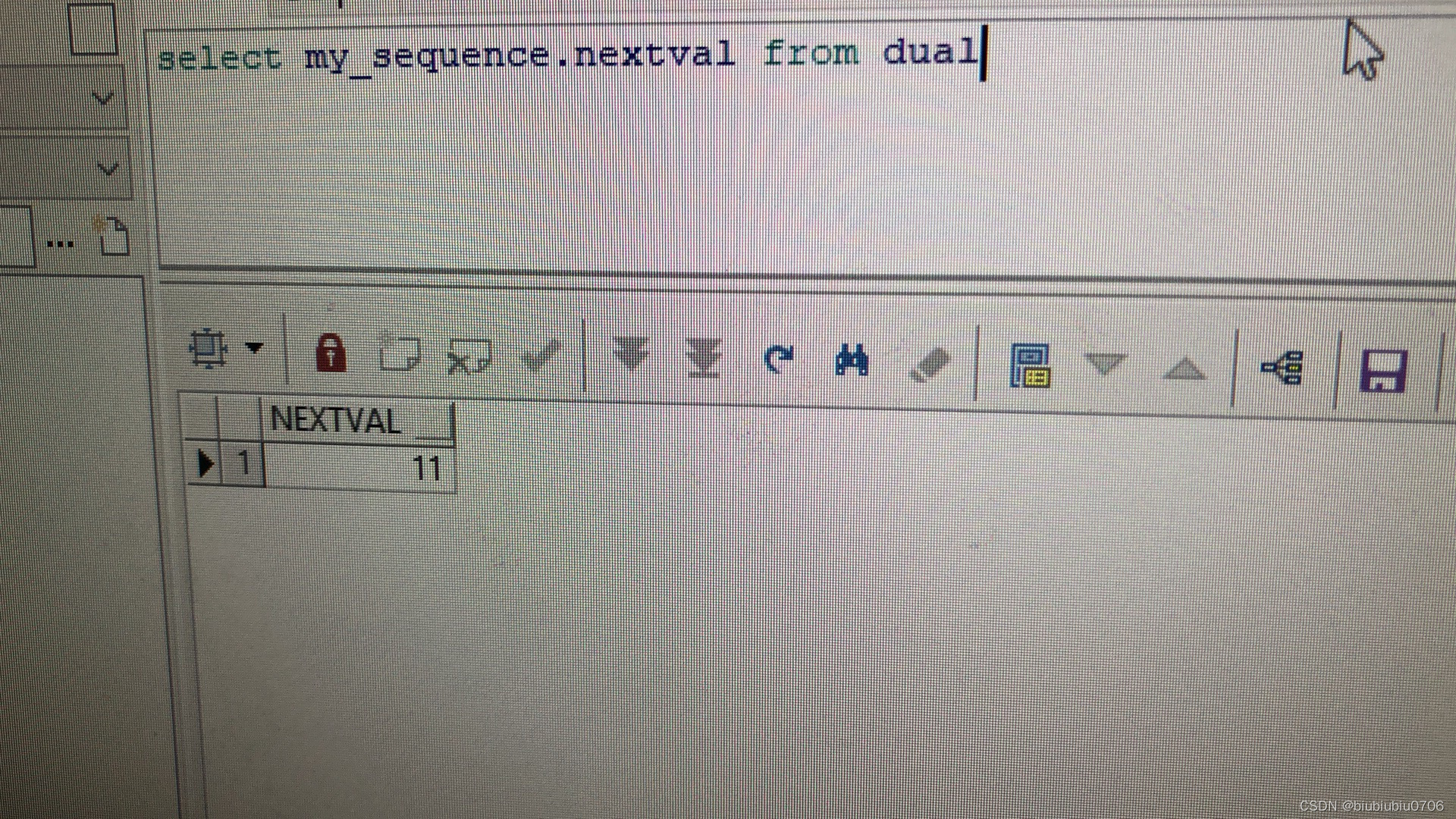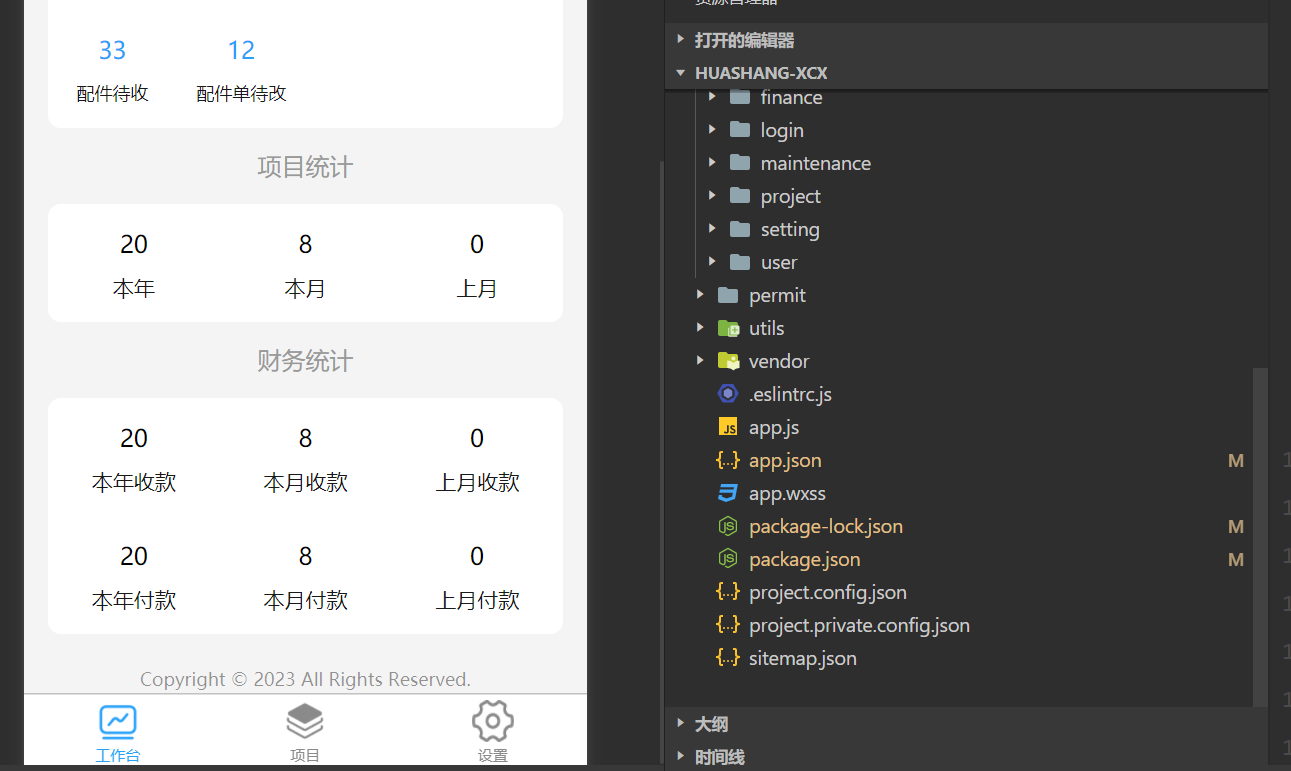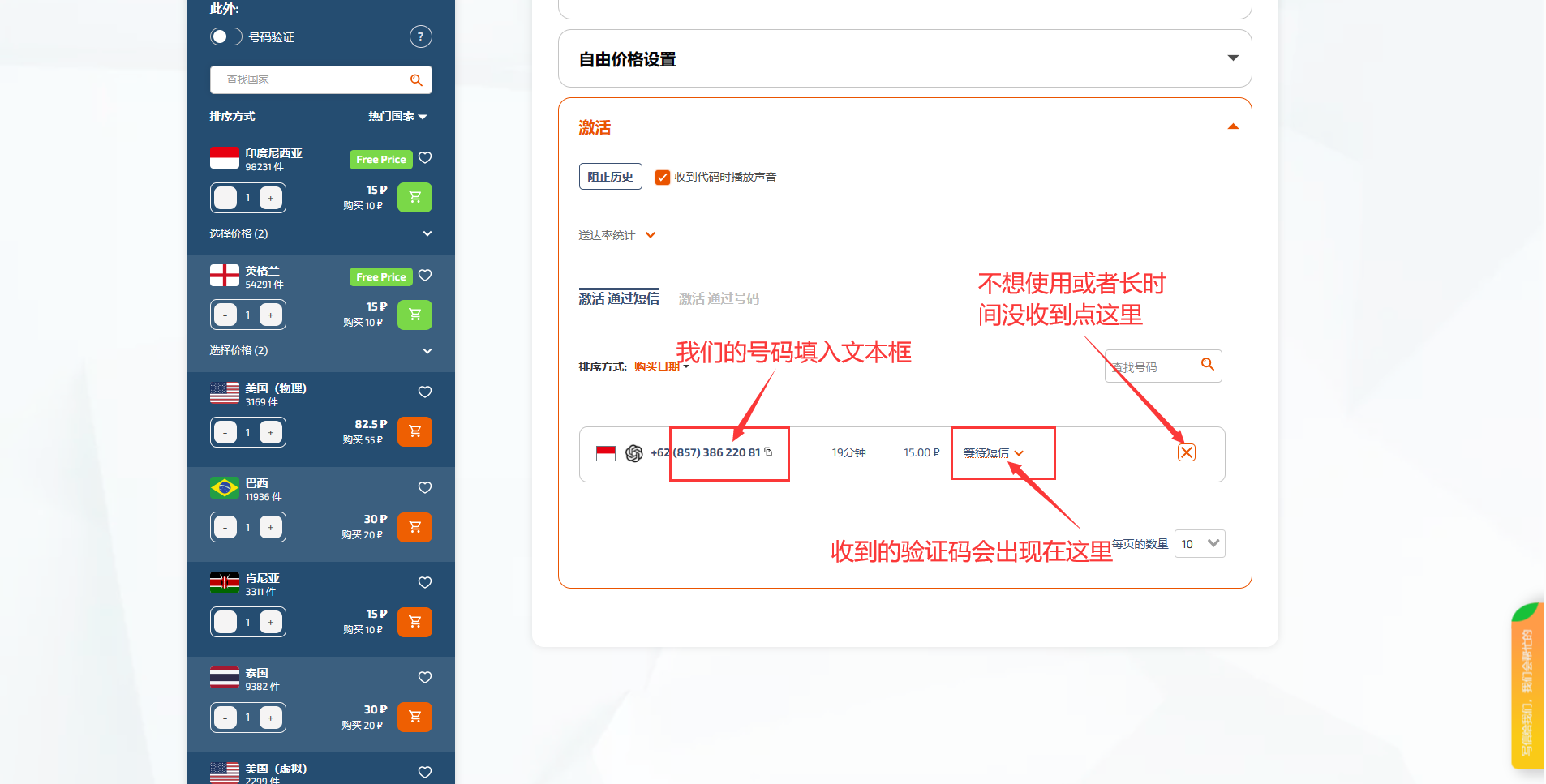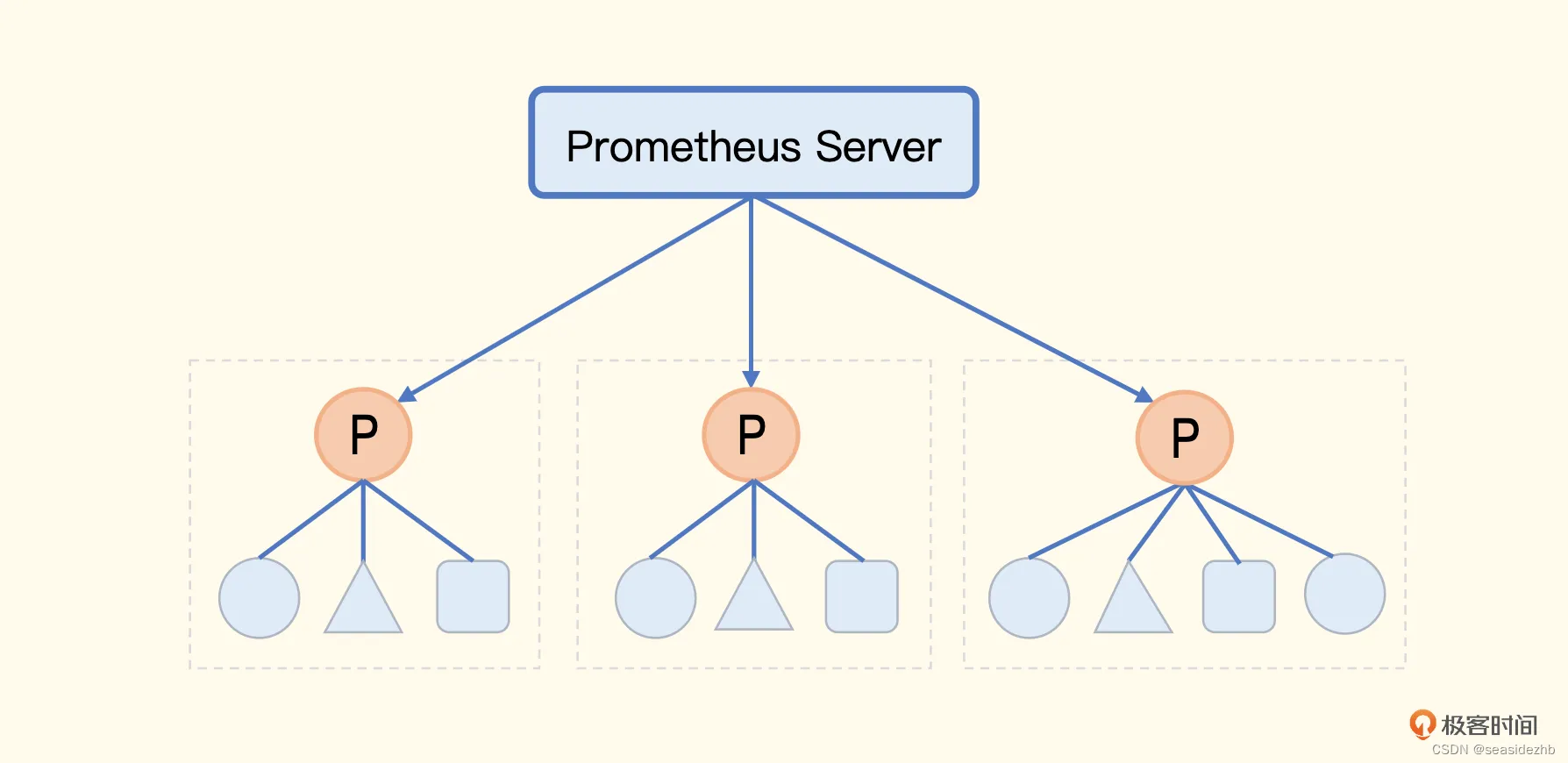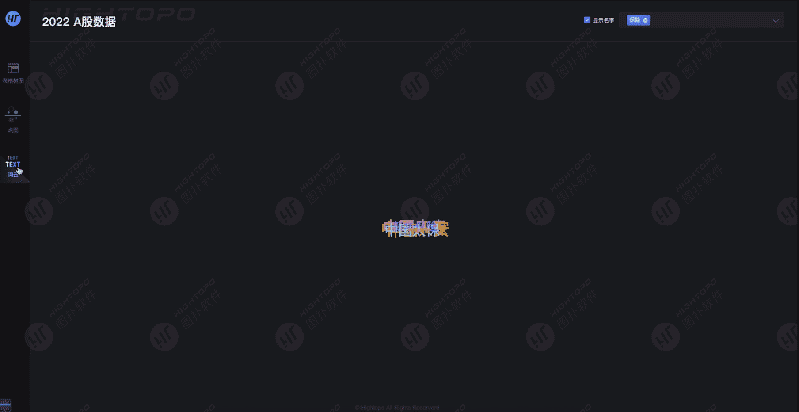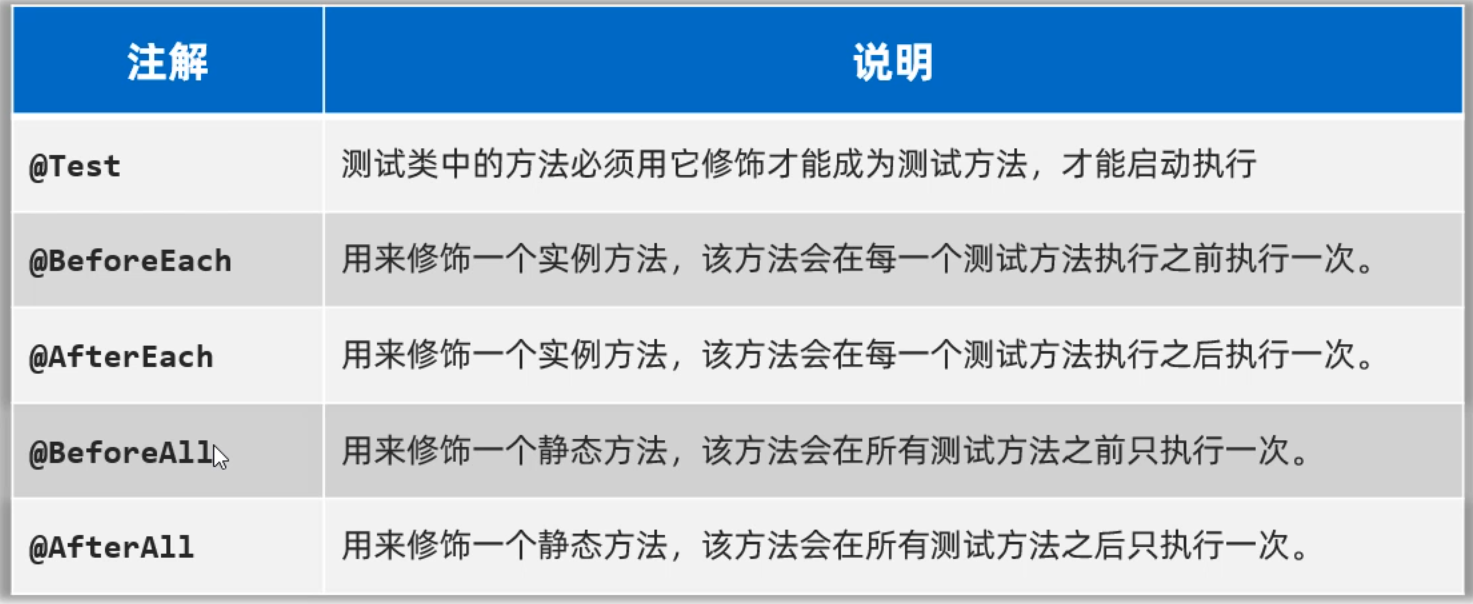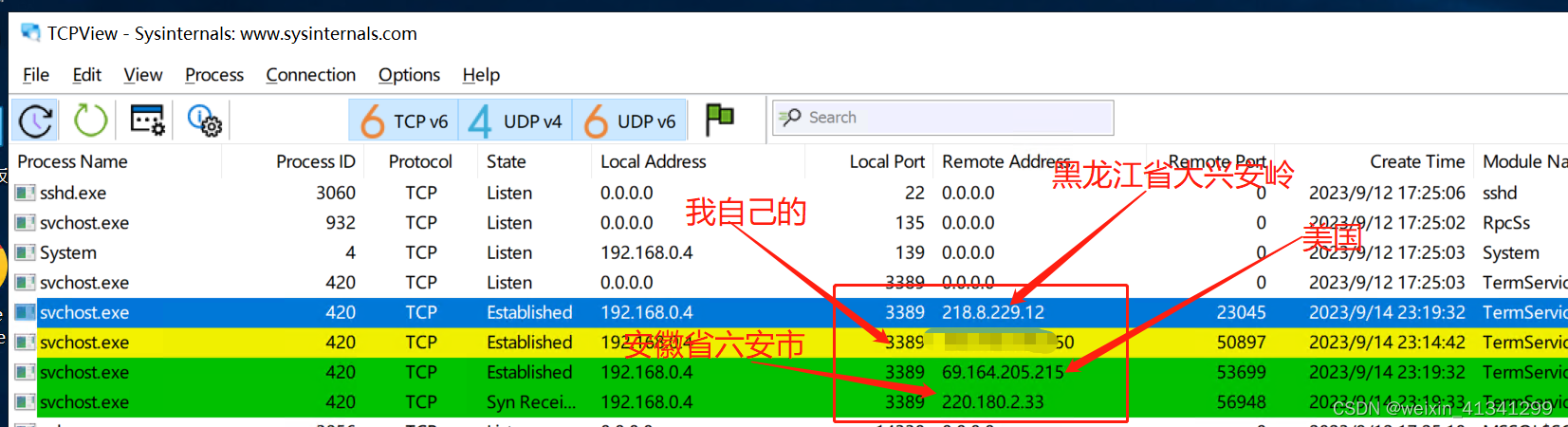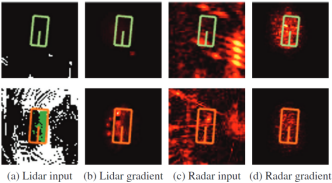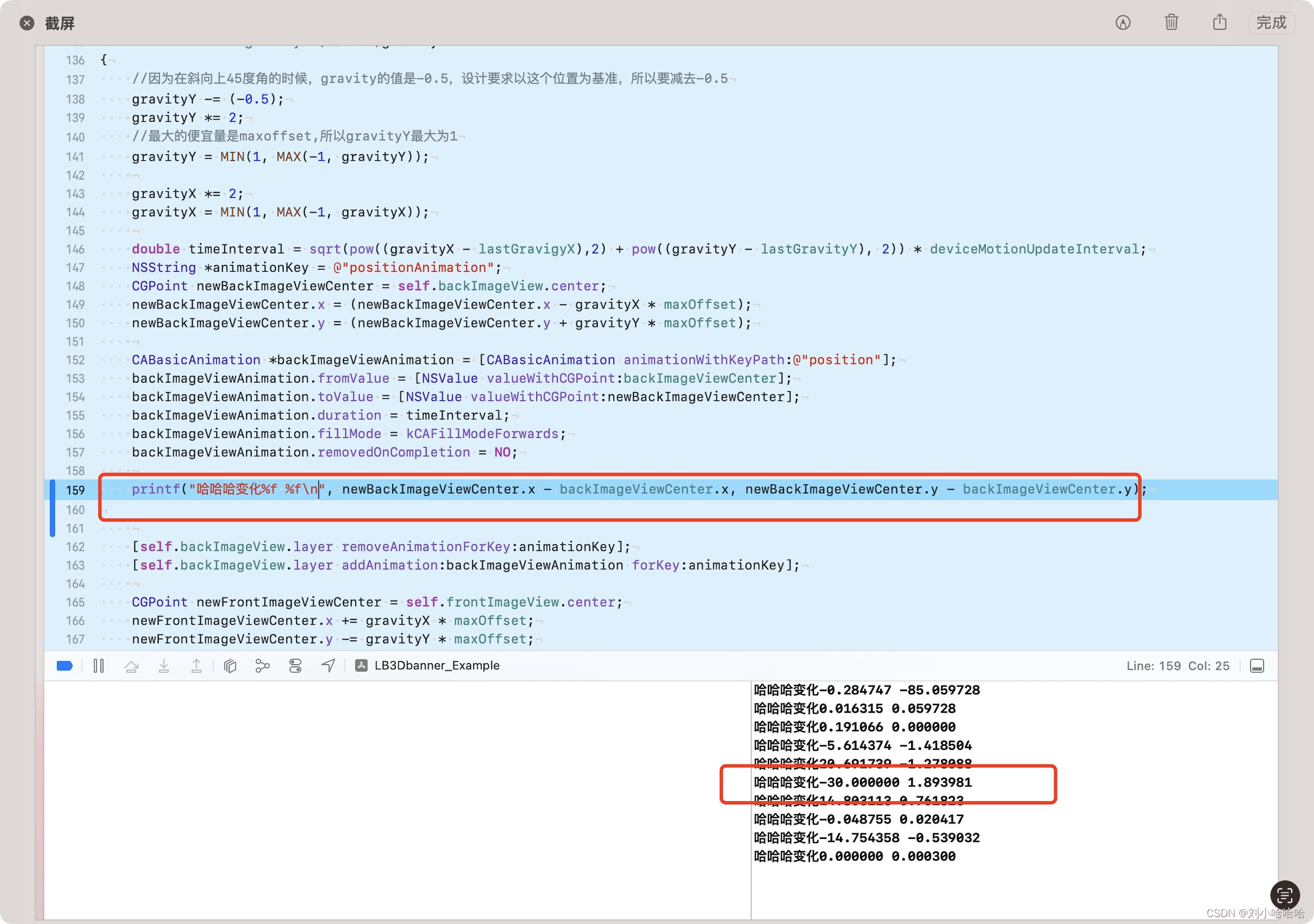文章目录
- 1、服务介绍
- 云耀云服务器
- Docker介绍
- Docker-Compse介绍
- 2、在云耀云服务器安装Docker
- 3、通过Docker run命令运行nginx服务
- 4、在云耀云服务器安装docker-compose
- 5、通过docker-compose方式启动nginx服务
1、服务介绍
云耀云服务器
云耀云服务器(Hyper Elastic Cloud Server,HECS)是可以快速搭建简单应用的新一代云服务器,具备独立、完整的操作系统和网络功能,适用于网站搭建、开发环境等低负载应用场景。
Docker介绍
Docker 是一个用于开发、发布和运行应用程序的开放平台。 Docker 使您能够将应用程序与基础设施分离,以便您可以快速交付软件。 借助 Docker,您可以像管理应用程序一样管理基础设施。 通过利用 Docker 的方法来传送、测试和部署代码,您可以显着减少编写代码和在生产中运行代码之间的延迟。
Docker-Compse介绍
Compose 是一个用于定义和运行多容器 Docker 应用程序的工具。 通过 Compose,您可以使用 YAML 文件来配置应用程序的服务。 然后,使用单个命令,您可以根据配置创建并启动所有服务。
2、在云耀云服务器安装Docker
- 确认Linux系统版本。
[root@hcss-ecs-2d95 ~]# cat /etc/os-release
NAME="CentOS Linux"
VERSION="7 (Core)"
ID="centos"
ID_LIKE="rhel fedora"
VERSION_ID="7"
PRETTY_NAME="CentOS Linux 7 (Core)"
ANSI_COLOR="0;31"
CPE_NAME="cpe:/o:centos:centos:7"
HOME_URL="https://www.centos.org/"
BUG_REPORT_URL="https://bugs.centos.org/"
CENTOS_MANTISBT_PROJECT="CentOS-7"
CENTOS_MANTISBT_PROJECT_VERSION="7"
REDHAT_SUPPORT_PRODUCT="centos"
REDHAT_SUPPORT_PRODUCT_VERSION="7"
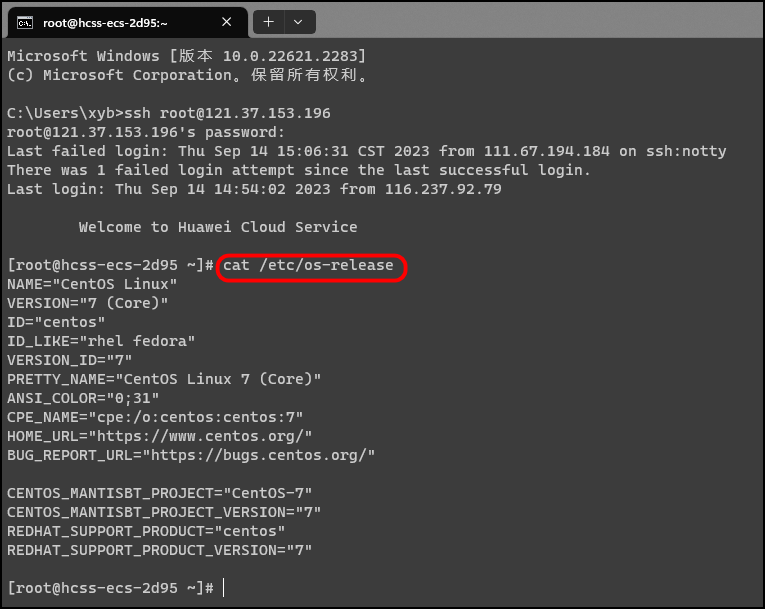
- 更新系统
# sudo yum update -y
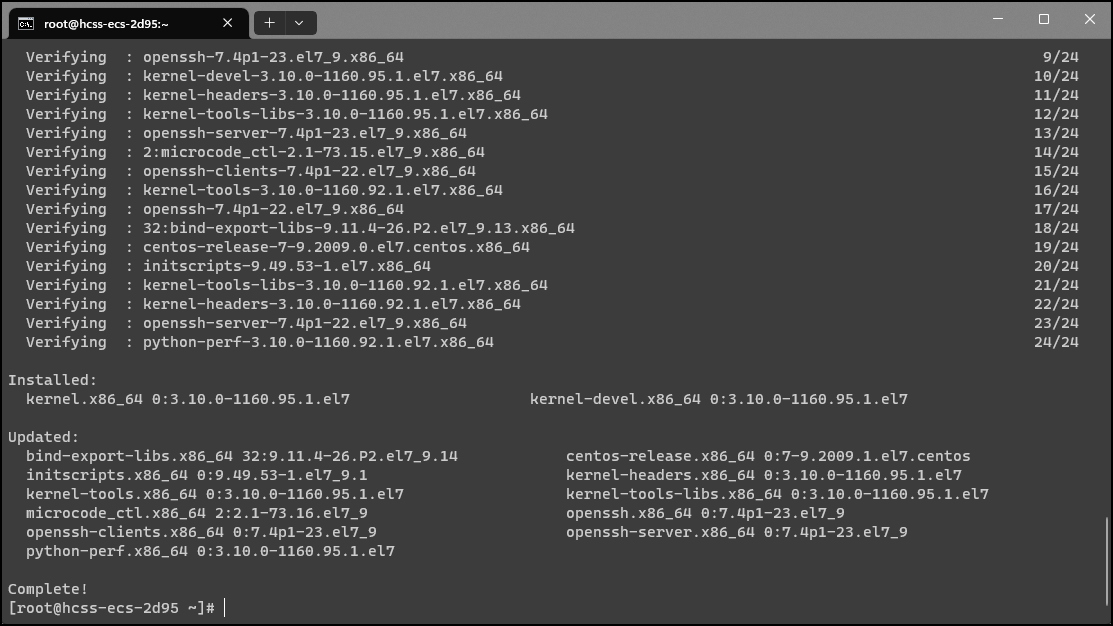
- 使用YUM源安装docker
[root@hcss-ecs-2d95 ~]# sudo yum list | grep docker
[root@hcss-ecs-2d95 ~]# sudo yum install -y docker
[root@hcss-ecs-2d95 ~]# rpm -qa | grep docker
docker-client-1.13.1-209.git7d71120.el7.centos.x86_64
docker-common-1.13.1-209.git7d71120.el7.centos.x86_64
docker-1.13.1-209.git7d71120.el7.centos.x86_64
- 查看docker版本号
[root@hcss-ecs-2d95 ~]# docker version
Client:
Version: 1.13.1
API version: 1.26
Package version:
Cannot connect to the Docker daemon at unix:///var/run/docker.sock. Is the docker daemon runni
此时docker显示状态处于未启动状态。
- 启动Docker服务,并启动docker自启动功能。
[root@hcss-ecs-2d95 ~]# sudo systemctl start docker
[root@hcss-ecs-2d95 ~]# sudo systemctl enable docker
[root@hcss-ecs-2d95 ~]# sudo systemctl status docker
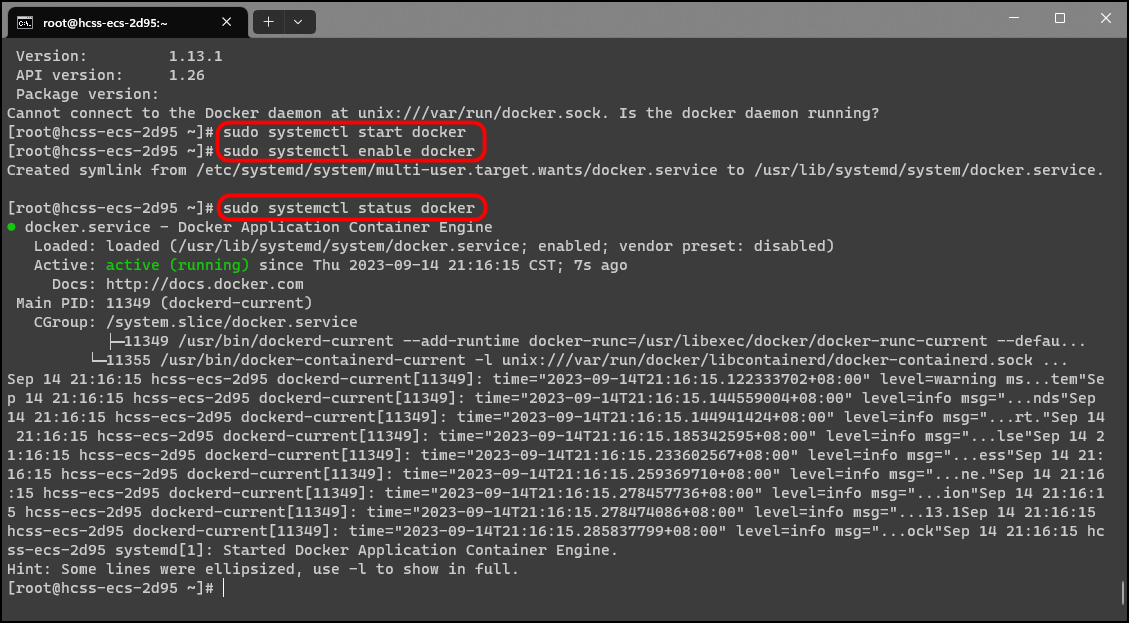
- 查看docker服务
[root@hcss-ecs-2d95 ~]# ps aux | grep docker
root 11349 0.0 1.3 526784 26120 ? Ssl 21:16 0:00 /usr/bin/dockerd-current --add-runtime docker-runc=/usr/libexec/docker/docker-runc-current --default-runtime=docker-runc --exec-opt native.cgroupdriver=systemd --userland-proxy-path=/usr/libexec/docker/docker-proxy-current --init-path=/usr/libexec/docker/docker-init-current --seccomp-profile=/etc/docker/seccomp.json --selinux-enabled --log-driver=journald --signature-verification=false --storage-driver overlay2
root 11355 0.0 0.7 377616 13628 ? Ssl 21:16 0:00 /usr/bin/docker-containerd-current -l unix:///var/run/docker/libcontainerd/docker-containerd.sock --metrics-interval=0 --start-timeout 2m --state-dir /var/run/docker/libcontainerd/containerd --shim docker-containerd-shim --runtime docker-runc --runtime-args --systemd-cgroup=true
root 11471 0.0 0.0 112812 976 pts/0 S+ 21:23 0:00 grep --color=auto docker
3、通过Docker run命令运行nginx服务
- 使用docker创建nginx服务命令如下:
# sudo docker pull nginx
# sudo docker image ls
# sudo docker container run --name xybweb -d -p 80:80 -it --rm nginx
# sudo docker container ls -a
# sudo curl http://127.0.0.1
# sudo docker container stop xybweb
- 具体命令演示过程操作如下:
[root@hcss-ecs-2d95 ~]# sudo docker pull nginx
Using default tag: latest
Trying to pull repository docker.io/library/nginx ...
latest: Pulling from docker.io/library/nginx
360eba32fa65: Pull complete
c5903f3678a7: Pull complete
27e923fb52d3: Pull complete
72de7d1ce3a4: Pull complete
94f34d60e454: Pull complete
e42dcfe1730b: Pull complete
907d1bb4e931: Pull complete
Digest: sha256:6926dd802f40e5e7257fded83e0d8030039642e4e10c4a98a6478e9c6fe06153
Status: Downloaded newer image for docker.io/nginx:latest
[root@hcss-ecs-2d95 ~]# sudo docker image ls
REPOSITORY TAG IMAGE ID CREATED SIZE
docker.io/nginx latest f5a6b296b8a2 6 days ago 187 MB
[root@hcss-ecs-2d95 ~]# sudo docker container run --name xybweb -d -p 80:80 -it --rm nginx
86e3b48a4294346cf256ddde40a58a6a736d0a5f717de94015e74092098d9659
[root@hcss-ecs-2d95 ~]# sudo docker container ls -a
CONTAINER ID IMAGE COMMAND CREATED STATUS PORTS
NAMES
86e3b48a4294 nginx "/docker-entrypoin..." 35 seconds ago Up 34 seconds 0.0.0.0:80->80/tcp xybweb
[root@hcss-ecs-2d95 ~]# curl http://127.0.0.1
<!DOCTYPE html>
<html>
<head>
<title>Welcome to nginx!</title>
<style>
html { color-scheme: light dark; }
body { width: 35em; margin: 0 auto;
font-family: Tahoma, Verdana, Arial, sans-serif; }
</style>
</head>
<body>
<h1>Welcome to nginx!</h1>
<p>If you see this page, the nginx web server is successfully installed and
working. Further configuration is required.</p>
<p>For online documentation and support please refer to
<a href="http://nginx.org/">nginx.org</a>.<br/>
Commercial support is available at
<a href="http://nginx.com/">nginx.com</a>.</p>
<p><em>Thank you for using nginx.</em></p>
</body>
</html>
[root@hcss-ecs-2d95 ~]# sudo docker container stop xybweb
xybweb
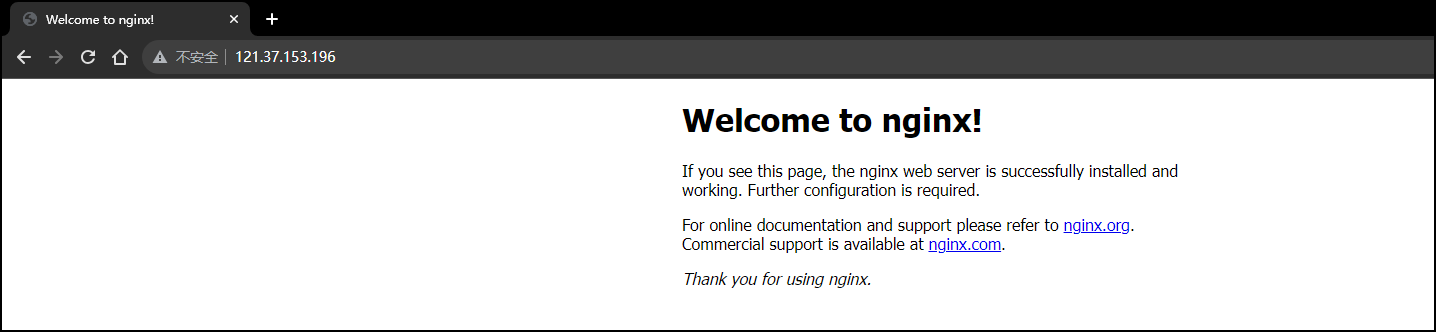
PS:如果无法访问到此界面,请检查系统防火墙是否关闭或允许相应的端口通过,另请检查云服务器的安全组是否开启80访问端口。
4、在云耀云服务器安装docker-compose
安装docker-compse操作命令如下:
# 下载插件
sudo curl -L "https://github.com/docker/compose/releases/download/2.20.3/docker-compose-$(uname -s)-$(uname -m)" -o /usr/local/bin/docker-compose
PS:若直接在云服务器中下载受阻,可以先将软件包下载到本地后,再上传到云服务器中。
# 授权
sudo chmod +x /usr/local/bin/docker-compose
# 查看docker-compose版本
docker-compose version
具体安装操作步骤如下:
[root@hcss-ecs-2d95 ~]# cp -r /mnt/xyb_share/docker-compose-linux-x86_64 /usr/local/bin/docker-compose
[root@hcss-ecs-2d95 ~]# sudo chmod +x /usr/local/bin/docker-compose
[root@hcss-ecs-2d95 ~]# docker-compose version
Docker Compose version v2.20.3
5、通过docker-compose方式启动nginx服务
# vim docker-compose.yml
# cat docker-compose.yml
version: "3"
services:
mynginx:
image: nginx:stable-alpine
ports:
- "80:80"
restart: always
# docker-compose build
# docker-compose up -d
# docker-compose ps
# nmap 127.0.0.1
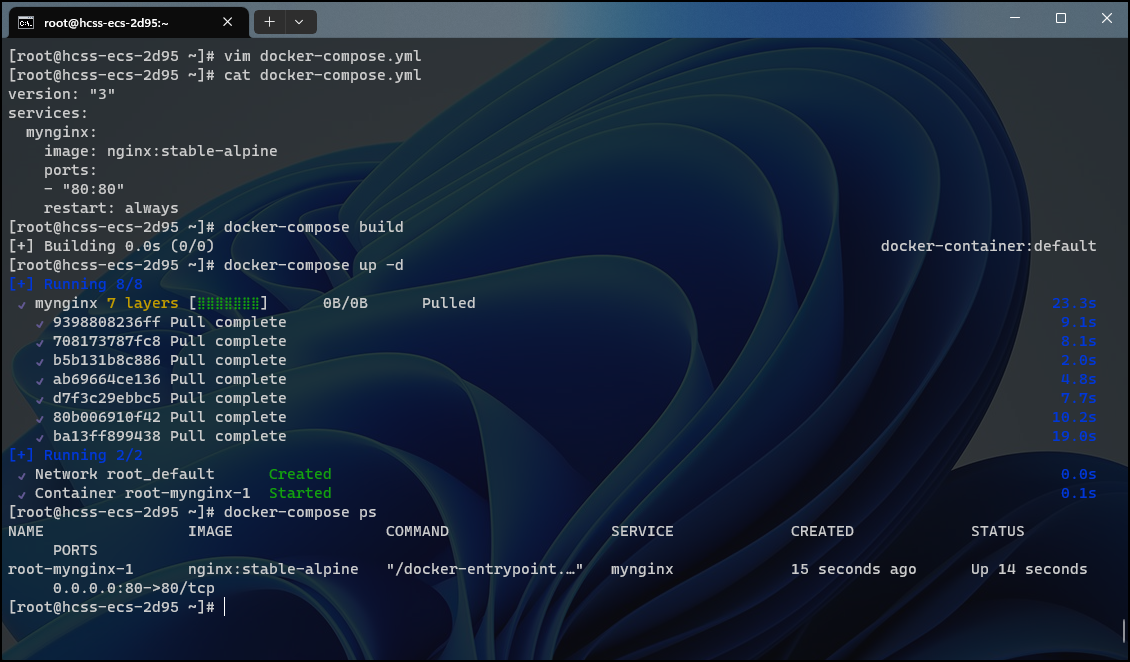
至此,使用华为云云耀云服务器安装部署docker服务,并使用docker命令搭建nginx服务实验完成。